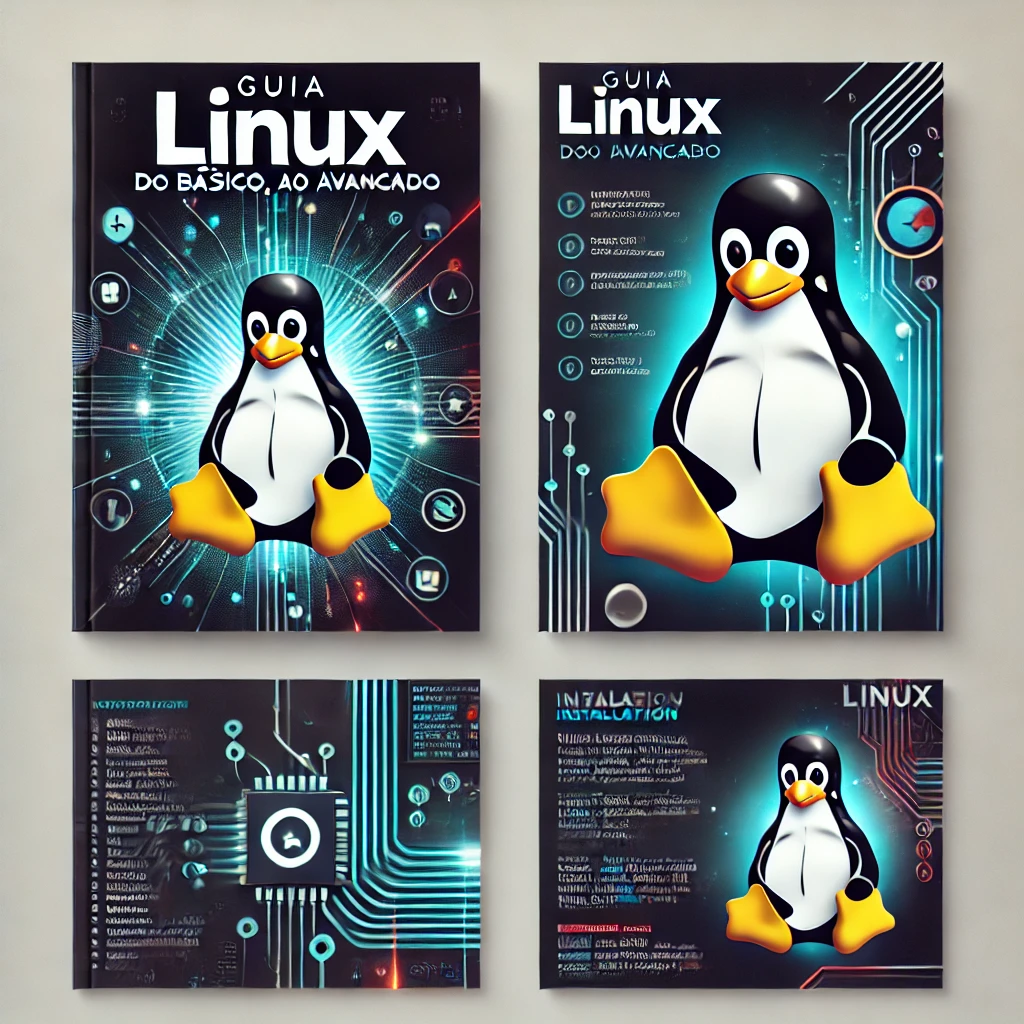O terminal é uma ferramenta poderosa para os usuários de sistemas operacionais baseados em Unix, como o Linux e o macOS. Se você é um usuário frequente do terminal, sabe que agilidade é fundamental para a execução de tarefas. Uma das maneiras de aumentar a eficiência é através do uso de atalhos no terminal.
Os atalhos permitem que você execute comandos complexos com apenas alguns caracteres, economizando tempo e esforço. Neste artigo, você encontrará dicas para usar atalhos no terminal de forma eficiente e aumentar sua produtividade.
Continue lendo para aprender mais sobre o que são atalhos no terminal, as vantagens de usá-los e como criar atalhos personalizados. Também vamos discutir os principais atalhos no terminal do Linux, bem como dicas para aprimorar seu uso. Se você é um programador ou administrador de sistemas, não deixe de conferir as seções dedicadas a atalhos específicos para essas áreas. Por fim, vamos apresentar exemplos práticos de uso de atalhos no terminal para você começar a usar agora mesmo.
Então, se você quer aprimorar o uso de atalhos no terminal e se tornar mais produtivo, continue lendo e descubra como!
O que são atalhos no terminal?
No mundo da tecnologia, produtividade é a palavra de ordem. Por isso, utilizar atalhos no terminal é essencial para quem deseja otimizar o tempo e executar tarefas com mais agilidade.
Os atalhos são combinações de teclas que executam comandos no terminal de forma mais rápida e prática, substituindo a necessidade de digitar linhas longas de código repetidamente. É como um “atalho” para acessar determinada função ou programa.
No Linux, sistema operacional de código aberto, os atalhos são amplamente usados e conhecidos por usuários avançados e desenvolvedores. Com a utilização de atalhos, é possível executar tarefas como navegar pelo sistema de arquivos, gerenciar processos e editar arquivos de texto com mais facilidade.
Vantagens do uso de atalhos no terminal
O uso de atalhos no terminal pode trazer diversas vantagens para os usuários. Além de agilizar o trabalho, tornando o processo mais rápido e eficiente, também pode reduzir o número de erros e minimizar o esforço necessário para realizar tarefas repetitivas. Além disso, os atalhos podem ajudar na organização e gestão dos arquivos e pastas.
Vantagens do uso de atalhos no terminal:
- Economia de tempo;
- Redução de erros;
- Maior eficiência;
- Tarefas repetitivas realizadas com mais facilidade;
- Organização e gestão dos arquivos e pastas.
Ao utilizar atalhos no terminal, é possível reduzir o tempo gasto em tarefas rotineiras, como a abertura de pastas ou execução de comandos. Além disso, a utilização de atalhos pode reduzir o número de erros causados por digitação incorreta de comandos.
Outra vantagem é a possibilidade de realizar tarefas repetitivas com mais facilidade, como a alteração de permissões em um grande número de arquivos em uma única operação. Além disso, os atalhos podem ajudar na organização e gestão dos arquivos e pastas, simplificando o acesso a diretórios específicos.
Principais atalhos no terminal do Linux
Utilizar atalhos no terminal é uma das maneiras mais eficientes de otimizar o tempo e aumentar a produtividade no trabalho com o Linux. Conhecer os principais atalhos é fundamental para realizar tarefas com mais rapidez e precisão.
A seguir, listamos alguns dos principais atalhos do terminal do Linux, que podem ser úteis no dia a dia de quem trabalha com o sistema operacional.
| Atalho | Função |
|---|---|
| Ctrl + C | Interromper a execução de um comando |
| Ctrl + D | Sair do terminal |
| Ctrl + L | Limpar a tela do terminal |
| Ctrl + Z | Suspender a execução de um comando |
| Ctrl + A | Ir para o início da linha |
| Ctrl + E | Ir para o fim da linha |
| Ctrl + U | Apagar a linha inteira |
Estes são apenas alguns dos atalhos mais comuns do terminal do Linux. No entanto, é possível criar atalhos personalizados de acordo com as necessidades de cada usuário.
Dica:
É importante lembrar que a maioria dos atalhos no terminal do Linux utiliza a tecla “Ctrl”, mas também há atalhos que utilizam as teclas “Shift” e “Alt”. Portanto, é recomendável consultar a documentação do sistema operacional para conhecer todos os atalhos disponíveis.
Como criar atalhos personalizados no terminal
Mesmo com uma grande quantidade de atalhos pré-definidos, pode ser necessário criar atalhos personalizados no terminal para tornar o trabalho mais eficiente e produtivo. Felizmente, é uma tarefa simples que pode ser realizada seguindo os passos abaixo.
Passo 1: Crie um arquivo para o atalho
No diretório pessoal, crie um arquivo com o nome que desejar para o atalho. Por exemplo, ‘meu-atalho’.
Dica: o comando touch pode ser usado para criar um arquivo vazio.
Passo 2: Abra o arquivo no editor de texto
Abra o arquivo no editor de texto de sua preferência.
Dica: se o arquivo for um script, certifique-se de dar permissão de execução usando o comando chmod.
Passo 3: Adicione o comando para o atalho
Adicione o comando que deseja executar no atalho ao arquivo e salve as alterações.
Dica: Se você não sabe o comando que deseja executar, use o comando history para visualizar o histórico de comandos executados anteriormente.
Passo 4: Adicione o atalho ao arquivo ‘.bashrc’
Para que o atalho seja reconhecido pelo terminal, ele precisa ser adicionado ao arquivo ‘.bashrc’ no diretório pessoal. Abra o arquivo ‘.bashrc’ no editor de texto e adicione a linha abaixo ao final do arquivo:
| Comando | Descrição |
|---|---|
| alias meu-atalho=’comando’ | Substitua ‘meu-atalho’ pelo nome do seu atalho e ‘comando’ pelo comando que deseja executar. |
Salve as alterações e feche o arquivo ‘.bashrc’.
Agora, sempre que desejar executar o comando, basta digitar o nome do atalho no terminal e pressionar ‘enter’.
Dica: Se você estiver usando o ‘Zsh’ como sua shell padrão, adicione o alias ao arquivo ‘.zshrc’ em vez do ‘.bashrc’.
Dicas para aprimorar o uso de atalhos no terminal
O uso de atalhos no terminal pode economizar bastante tempo e melhorar a eficiência do trabalho. No entanto, é possível aprimorar ainda mais essa experiência com algumas dicas simples:
- Personalize seus atalhos: crie atalhos personalizados para as tarefas mais comuns e que exijam muitos comandos no terminal.
- Organize seus atalhos: crie uma lista ou tabela com todos os seus atalhos para fácil acesso e lembrete.
- Use atalhos combinados: combine atalhos para criar comandos mais complexos e reduzir a quantidade de digitação necessária.
- Busque por mais atalhos: pesquise na internet e na documentação do sistema operacional por atalhos que possam ser úteis para suas tarefas diárias.
Dicas para aprimorar o uso de atalhos no terminal de forma avançada
Para os usuários mais avançados, algumas outras dicas podem ser úteis:
- Use variáveis de ambiente: crie variáveis de ambiente para armazenar diretórios comuns ou parâmetros frequentemente utilizados nos seus comandos.
- Crie funções: crie funções personalizadas que combinem uma série de comandos em um único atalho.
- Configure teclas de função: configure as teclas de função do seu teclado para executar comandos personalizados do terminal.
Atalhos no terminal para programadores
Além dos atalhos básicos, existem alguns comandos no terminal do Linux que são particularmente úteis para programadores. Essas dicas podem ajudá-lo a economizar tempo e aumentar sua produtividade no desenvolvimento de software.
Atalhos úteis para programação
Aqui estão alguns dos atalhos mais importantes para programadores:
| Atalho | Função |
|---|---|
Ctrl + R | Procura comandos recentes digitados no terminal. |
Ctrl + C | Interrompe a execução de um comando ou programa. |
Ctrl + Z | Pausa a execução de um comando ou programa e coloca-o em segundo plano. |
Ctrl + L | Limpa a tela do terminal. |
Esses atalhos são básicos, mas podem ajudá-lo a economizar tempo e evitar erros comuns no desenvolvimento de software.
Atalhos para uso do Git
Se você usa Git para controle de versão, esses atalhos podem ajudá-lo a trabalhar mais rapidamente:
| Atalho | Função |
|---|---|
git add . | Adiciona todos os arquivos alterados ao próximo commit. |
git commit -m "mensagem" | Cria um novo commit com a mensagem especificada. |
git push | Envia suas alterações para o repositório remoto. |
git pull | Obtém as alterações mais recentes do repositório remoto. |
O Git tem muitos comandos e opções diferentes, mas esses atalhos básicos podem ajudá-lo a realizar as tarefas mais comuns.
Atalhos no terminal para administradores de sistemas
Para os administradores de sistemas, o uso de atalhos no terminal é indispensável para economizar tempo e executar tarefas de forma mais eficiente. Aqui estão alguns dos atalhos mais úteis:
| Atalho | Descrição |
|---|---|
| Ctrl + Alt + T | Abre o terminal |
| Ctrl + Shift + T | Abre um novo terminal na mesma janela |
| Ctrl + L | Limpa a tela do terminal |
| Tab | Autocompleta o comando ou nome do arquivo |
| Ctrl + C | Interrompe a execução do comando atual |
| Ctrl + D | Sai do terminal |
| Ctrl + Z | Suspende a execução do comando atual |
| Ctrl + R | Pesquisa pelo histórico de comandos |
| !! | Executa o último comando |
Além desses atalhos, os administradores de sistemas também podem criar seus próprios atalhos personalizados para automatizar tarefas frequentes.
E para aqueles que trabalham com servidores de rede, o uso de atalhos no terminal é ainda mais importante. Alguns dos atalhos mais úteis para eles incluem:
- ssh – conecta-se a um servidor remoto
- scp – copia arquivos de ou para um servidor remoto
- ping – testa a conexão de rede
- ifconfig – exibe informações sobre a interface de rede
Ao dominar esses atalhos, os administradores de sistemas podem economizar tempo e aumentar sua produtividade no trabalho.
Exemplos práticos de uso de atalhos no terminal
Os atalhos no terminal facilitam o trabalho de administradores de sistemas e programadores, permitindo agilidade no acesso a comandos e funções. Confira a seguir alguns exemplos práticos de uso de atalhos:
Atalhos para navegar entre diretórios
Um dos principais atalhos para navegar entre diretórios no terminal é o cd, que permite acessar uma pasta especifica. Por exemplo:
| Atalho | Comando completo | Função |
|---|---|---|
| cd / | cd / | Abre o diretório raiz |
| cd .. | cd .. | Volta um diretório |
| cd ~ | cd ~ | Abre o diretório home do usuário |
Atalhos para manipular arquivos e diretórios
Também existem atalhos para manipulação de arquivos e diretórios, como o mkdir, que cria uma nova pasta, e o rm, que remove arquivos ou pastas. Veja alguns exemplos:
| Atalho | Comando completo | Função |
|---|---|---|
| mkdir | mkdir nomedapasta | Cria uma nova pasta |
| rm | rm nomedoarquivo | Remove um arquivo |
| rmdir | rmdir nomedapasta | Remove uma pasta vazia |
Atalhos para executar comandos
Os atalhos também são utilizados para executar comandos com mais rapidez. Um exemplo é o ctrl + r, que permite buscar por um comando na história do terminal. Veja outros exemplos:
| Atalho | Comando completo | Função |
|---|---|---|
| ctrl + c | ctrl + c | Interrompe um comando em execução |
| ctrl + z | ctrl + z | Coloca um comando em segundo plano |
| ctrl + l | ctrl + l | Limpa a tela do terminal |
Atalhos para programadores
Os programadores podem se beneficiar de atalhos específicos, como o tab, que completa automaticamente o restante de um comando ou caminho de arquivo. Confira outros atalhos úteis:
- ctrl + u: Apaga todo o texto digitado antes do cursor
- ctrl + a: Move o cursor para o início da linha de comando
- ctrl + e: Move o cursor para o fim da linha de comando
Atalhos para administradores de sistemas
Administradores de sistemas também podem utilizar atalhos específicos para facilitar o trabalho. Um exemplo é o sudo !!, que repete o comando anterior com privilégios de administrador. Veja outros atalhos:
- du -sh *: Mostra o tamanho dos arquivos e pastas no diretório atual
- grep -r “palavra-chave” /: Procura por uma palavra-chave em todos os arquivos do sistema
- ps -ef: Mostra todos os processos em execução
Dicas para Utilizar Atalhos no Terminal
Os atalhos no terminal são uma ferramenta muito útil para otimizar o uso do computador. Eles permitem realizar tarefas repetitivas de maneira rápida e eficiente, bem como automatizar processos complexos. Nesta seção, você encontrará algumas dicas para aprimorar ainda mais o uso de atalhos no terminal.
1. Crie atalhos personalizados
Para tornar o uso do terminal ainda mais eficiente, é possível criar atalhos personalizados para suas tarefas mais frequentes. Para isso, basta criar um script com os comandos necessários e atribuir um atalho a esse script. Dessa forma, você pode acessar rapidamente essas tarefas usando um único atalho.
2. Utilize atalhos para navegar entre diretórios
Uma das principais vantagens do uso de atalhos no terminal é a capacidade de navegar rapidamente entre diretórios. Utilize atalhos como “cd ..” para voltar um diretório ou “cd -” para voltar para o último diretório visitado.
3. Aprenda os principais atalhos do Linux
Conhecer os principais atalhos do Linux pode ser extremamente útil para aumentar a produtividade no terminal. Entre os atalhos mais comuns estão o Ctrl+Alt+T para abrir o terminal, o Ctrl+C para interromper um comando em execução e o Ctrl+D para encerrar a sessão do terminal.
4. Utilize atalhos para programadores e administradores de sistemas
Os atalhos no terminal podem ser particularmente úteis para programadores e administradores de sistemas. Existem atalhos específicos para diferentes tarefas, como navegar em arquivos de código, pesquisar texto em arquivos e gerenciar processos em execução.
5. Pratique o uso de atalhos
Como em qualquer habilidade, a prática é fundamental para aprimorar o uso de atalhos no terminal. Reserve um tempo para praticar a utilização de diferentes atalhos e tente incorporá-los em suas tarefas diárias. Com o tempo, você se tornará cada vez mais rápido e eficiente.
Conclusão
Os atalhos no terminal podem ser uma ferramenta incrivelmente útil para otimizar o uso do computador. Conhecê-los e saber utilizá-los pode ajudar a aumentar a produtividade, economizar tempo e reduzir a chance de erros. Com as dicas fornecidas nesta seção, você está pronto para começar a aprimorar ainda mais o uso de atalhos no terminal.